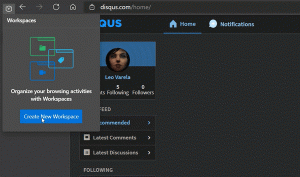Kaip eksportuoti EPUB žymes ir pastabas „Microsoft Edge“.
Su naujausiais „Windows 10“ atnaujinimais „Edge“ naršyklė gavo galimybę eksportuoti jūsų EPUB knygos duomenis. Šį pakeitimą palankiai įvertino daugelis vartotojų. EPUB formatas yra labai populiarus ir plačiai naudojamas. Edge palaiko EPUB nuo Windows 10 kūrėjų atnaujinimo. Pažiūrėkime, kaip eksportuoti knygos duomenis, pvz., skaitymo eigą, pastabas ir žymes.
EPUB yra itin populiarus elektroninių knygų formatas. Techniškai jis naudoja ZIP glaudinimą ir tekstinius failus su specialiu žymėjimu. Šiomis dienomis daugelis programinės ir techninės įrangos elektroninių knygų skaitytuvų palaiko EPUB. „Edge“ naršyklė savo skirtukuose gali rodyti EPUB failus.
EPUB skaitytuvo funkcija turi keletą naudingų funkcijų. Tai turi
- galimybė reguliuoti šrifto dydį,
- galimybė tinkinti šriftą,
- trys temos, skirtos pakeisti knygos išvaizdą.
- Gebėjimas komentuoti savo EPUB knygas.
- galimybė pridėti žymių, paryškinimų ir skaityti garsiai.
Pradedant nuo „Windows 10 build 17093“, galite eksportuoti savo užrašus, žymes ir EPUB knygų, kurias skaitote naudodami „Microsoft Edge“, skaitymo eigą. Ši operacija palaiko EPUB knygas, gautas iš „Microsoft Store“. Štai kaip tai galima padaryti.
Norėdami eksportuoti savo EPUB žymes ir pastabas Microsoft Edge, atlikite šiuos veiksmus.
- Atidarykite „Edge“ ir spustelėkite mygtuką „Nustatymai“ su trimis taškais.
- Nustatymų srityje spustelėkite Nustatymai daiktas.
- Nustatymuose slinkite žemyn iki Pažangūs nustatymai ir spustelėkite mygtuką Peržiūrėkite išplėstinius nustatymus.
- Slinkite žemyn Aišplėstiniai nustatymai puslapį į Slapukai skyrius. Ten rasite Eksportuoti knygos duomenis mygtuką. Spustelėkite jį.
- Kitame dialogo lange pasirinkite „Microsoft“ paskyrą, jei būsite paraginti.
Su tavimi baigta. Priklausomai nuo jūsų el. knygų kolekcijos dydžio, tai gali užtrukti šiek tiek laiko. Būkite kantrūs. „Microsoft Edge“ surinks viską, kas susiję su jūsų EPUB knygomis, ir įdės į ZIP archyvą. Po to būsite paraginti atsisiųsti tą archyvą.
Dominantys straipsniai:
- Spausdinkite tinklalapius be netvarkos naudodami „Microsoft Edge“.
- Kaip uždaryti atsisiuntimo raginimą „Edge“ naudojant spartųjį klavišą
- Išjunkite „Edge“ atsisiuntimo raginimą sistemoje „Windows 10“.
- Nutildyti skirtuką „Microsoft Edge“ sistemoje „Windows 10“.
Viskas.